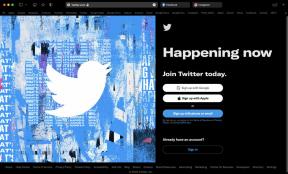Како да направите сопствену прилагођену тему за Виндовс 8
Мисцелланеа / / November 29, 2021

А тема је колекција прилагођавања која се односе на Виндовс у целини. На пример, промена системских звукова од подразумеваних или додавање јединствених слика као позадина радне површине резултира прилагођеном темом. Затим можете да сачувате ову тему или да је поделите са другима.
Промене теме укључују десктоп позадина, трака задатака и боје прозора, звукови и чувар екрана. Направите измене у било којој од ових категорија и сачувајте тему. Можете да направите више од једне прилагођене теме, а затим са супер лакоћом прелазите између њих како желите.
У наставку ћемо погледати како да прилагодимо ове делове Виндовс теме. Радити то у оперативном систему Виндовс 8 је управо начин на који се то ради у оперативном систему Виндовс 7. Дакле, за оне који су га већ испробали у ранијој верзији ОС-а, ови кораци би требали изгледати познато.
Како да направите прилагођену тему за Виндовс 8
Кликните десним тастером миша било где на радној површини и изаберите Персонализујте.

Изабери Десктоп позадина за подешавања позадине.

Овде можемо да променимо слике позадине. Или изаберите једну од чврстих боја, за обичну позадину, или изаберите падајући мени који садржи слике.

Ако Библиотека слика је изабран, можемо изабрати фасциклу пуну слика која ће се користити.

Кул савет: Погледајте неке сјајне Божићне позадине овде које можете користити за своју позадину.
Изаберите једну или више ових слика које ћете користити у дијапројекција позадине. Такође можете да прилагодите подешавања слајдшоуа по својој жељи: промените положај слика, кашњење прелаза, као и да ли да промените позадине или не.

Изабрати Боја ставку назад на Персонализација страницу да промените боју траке задатака и ивице прозора. Прва опција, попут онога што смо одабрали у наставку, је аутоматски одабрана боја која најбоље одговара позадину радне површине.

Изабрати Звуци одељак да промените оно што се чује када се одређене ствари дешавају на рачунару. На пример, можете променити Подразумевани звучни сигнал звук на било који од унапред подешених аудио датотеке или изаберите свој. Или можете изабрати Соунд Сцхеме који уопште не садржи звук.

Изабрати Чувар екрана да бисте променили ова подешавања.

Када су све промене подешене, сачувајте тему. Урадите то кликом Сачувај тему и дајући му одговарајући назив.

Свака промена коју направите у било којој теми ће је одвојити од оригинала и приказати као несачувана тема. Затим можете направити нове теме од других прилагођених или чак унапред постављених тема. Преименујте сваки у складу са тим да можете лако да прелазите између њих знајући која својства имају.

Уклањање и дељење тема
Можете да избришете само тему коју тренутно не користите. Ако имате само једну прилагођену тему и желите да је уклоните, морате да изаберете а Виндовс подразумевана тема а затим кликните десним тастером миша на прилагођени да бисте га уклонили, овако:

Поделите било коју тему тако што ћете кликнути десним тастером миша на њу и изабрати Сачувајте тему за дељење.

Од вас ће бити затражено да га сачувате на препознатљивој локацији, овако:

Затим можете поделити Десктхемепацк датотеку са било ким како би могли да користе вашу тему.
Закључак
Прављење прилагођене теме је врло једноставно. Али док је је једноставан и лак за праћење, свој Виндовс 8 можете учинити прилично другачијим од тема других људи једноставним праћењем ових горњих корака.